iPhone ciągle pyta o hasło Apple ID? 8 sposobów, aby to naprawić!
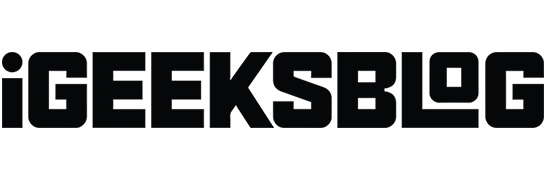
Po aktualizacji do najnowszej wersji systemu iOS Twój iPhone może ciągle pytać o hasło Apple ID. Możliwą przyczyną tego problemu może być nieudane pobieranie lub problem z ustawieniami konta w iCloud, iMessage, FaceTime lub App Store. Nie martw się! W tym artykule przeprowadzę Cię przez kilka skutecznych rozwiązań, aby naprawić iPhone’a, który ciągle pyta o hasło Apple ID!
- Uruchom ponownie iPhone’a
- Zaktualizuj oprogramowanie
- Sprawdź aktualizację aplikacji
- Wyłącz iMessage i FaceTime
- Wyloguj się z Apple ID i iCloud
- Zresetuj hasło Apple ID
- Zresetuj wszystkie ustawienia
- Utwórz kopię zapasową i przywróć iPhone’a
1. Uruchom ponownie iPhone’a
Ponowne uruchomienie to istotny proces, który wiele osób przeocza. Ale działa w rozwiązywaniu kilku rodzajów problemów z oprogramowaniem. Jeśli Twój iPhone ciągle pyta o hasło do konta Apple, uruchom go ponownie za pomocą odpowiednich przycisków .
Alternatywnie możesz to zrobić w ustawieniach iPhone’a:
- Przejdź do Ustawienia → Ogólne → Zamknij .
- Po około minucie włącz iPhone’a , a problem może zostać rozwiązany. Jeśli nie, wypróbuj następne rozwiązanie
2. Zaktualizuj iOS
Apple wprowadza wiele poprawek błędów w każdej nowej wersji systemu iOS, a pozostanie na starszej wersji może być przyczyną problemu. W takiej sytuacji polecam aktualizację do najnowszej wersji iOS.
- Otwórz Ustawienia → Stuknij Ogólne .
- Kliknij Aktualizacja oprogramowania .
- Jeśli masz oczekującą aktualizację, kliknij Pobierz i zainstaluj .
3. Sprawdź dostępność aktualizacji aplikacji
Proces sprawdzania dostępności aktualizacji aplikacji innych firm zmienił się nieznacznie w systemie iOS. Ale pozostaje gładki i dostępny.
- Naciśnij i przytrzymaj ikonę App Store → Wybierz Aktualizacje .
- Jeśli masz aktualizacje aplikacji, dotknij AKTUALIZUJ obok poszczególnych aplikacji. Możesz także kliknąć Aktualizuj wszystko .
Podczas pobierania lub aktualizowania aplikacji może zostać wyświetlony monit o podanie hasła Apple ID. Spróbuj przeczytać nasz przewodnik opisujący pobieranie bezpłatnych aplikacji bez hasła .
4. Wyłącz iMessage i FaceTime
Tymczasowe wyłączenie iMessage i FaceTime może działać. Oto jak:
- Otwórz Ustawienia → Stuknij Wiadomości .

- Wyłącz iMessage .

- Teraz wróć do Ustawienia → Przejdź do FaceTime .

- Wyłącz FaceTime .

Teraz uruchom ponownie telefon i ponownie włącz te usługi, wykonując powyższe kroki. Gdy skończysz, Twój iPhone może przestać losowo pytać o hasło Apple ID.
5. Wyloguj się z Apple ID i iCloud
- Otwórz Ustawienia → Stuknij baner Apple ID u góry ekranu.
- Przewiń w dół i kliknij Wyloguj się .
- Wprowadź hasło Apple ID . Następnie dotknij Wyłącz .
- Możesz zachować kopię swoich kalendarzy, kontaktów i pęku kluczy. Włącz je zgodnie ze swoimi preferencjami. Na koniec dotknij Wyloguj się i potwierdź.
- Uruchom ponownie iPhone’a.
- Otwórz Ustawienia i dotknij Zaloguj się na swoim iPhonie. Wprowadź swój Apple ID, hasło i postępuj zgodnie z instrukcjami wyświetlanymi na ekranie, aby kontynuować.
6. Zresetuj hasło Apple ID
- Uruchom Ustawienia i dotknij swojego Apple ID u góry ekranu.
- Kliknij Hasło i bezpieczeństwo.

- Kliknij Zmień hasło . Jeśli zostaniesz o to poproszony, wprowadź hasło do swojego iPhone’a .
- Wprowadź nowe (i bezpieczne) hasło Apple ID . Wprowadź go ponownie i dotknij Zmień .

Uruchom ponownie iPhone’a, a problem losowego pytania iPhone’a o hasło iCloud może już Ci nie przeszkadzać.
7. Zresetuj wszystkie ustawienia
Ten proces zresetuje iPhone’a do domyślnej konfiguracji. Obejmuje to usuwanie haseł Wi-Fi, urządzeń Bluetooth, ustawień lokalizacji, konfiguracji VPN, ustawień klawiatury i wielu innych. Nie spowoduje to jednak usunięcia żadnych danych osobowych. Mimo to zalecam wykonanie kopii zapasowej przed kontynuowaniem.
- Przejdź do Ustawienia → Ogólne.
- Stuknij Transfer lub Resetuj iPhone’a → Resetuj .
- Wybierz opcję Resetuj wszystkie ustawienia .
- Wprowadź hasło i postępuj zgodnie z instrukcjami wyświetlanymi na ekranie, aby zakończyć proces.
8. Utwórz kopię zapasową i przywróć iPhone’a
Jeśli wypróbowałeś wszystkie sugerowane przez nas zmiany i żadna z nich nie zadziałała, czas zastosować ostateczność. Musisz odświeżyć dane iPhone’a.
Jest to dość długi proces składający się z dwóch głównych części: tworzenia kopii zapasowych i przywracania. Aby uzyskać więcej informacji, zapoznaj się z naszymi kompletnymi przewodnikami na temat tworzenia kopii zapasowej iPhone’a i przywracania kopii zapasowej !
Wniosek
Mam nadzieję, że jedno z tych rozwiązań położy kres temu, że Twój iPhone będzie stale pytał o hasło Apple ID. Jeśli masz jakieś pytania, zostaw je w komentarzach poniżej. Dołożymy wszelkich starań, aby Ci pomóc!



Dodaj komentarz